Powiadomienia na ekranie blokady Androida L.coś, na co czeka wielu użytkowników Androida. To nie jest wyjątkowa koncepcja, a te, które chciały otrzymywać powiadomienia na ekranie blokady, zanim Android L prawdopodobnie trafił z aplikacją, która załatwiła sprawę. Ale ponieważ jest to zupełnie inna funkcja, gdy funkcja jest dodawana przez sam system operacyjny, powiadomienia o ekranie blokady Androida L mają za sobą wiele oczekiwań. Powiadomienie to aplikacja na Androida o wartości 0 USD.99 w sklepie Google Play, który wyjątkowo dobrze naśladuje powiadomienia na ekranie blokady Androida L. Oprócz doskonałego interfejsu użytkownika do projektowania materiałów, aplikacja posiada tryb „nie przeszkadzać” oraz możliwość tworzenia aplikacji z czarnej / białej listy.
Po zainstalowaniu aplikacja otworzy nawigacjęszuflada domyślnie. Przejdź do pulpitu nawigacyjnego i włącz wymagane uprawnienia. Jeśli te uprawnienia nie są włączone, aplikacja nie będzie mogła wysyłać Ci powiadomień. Aby umieścić na czarnej liście aplikacji, przejdź do karty Czarna lista z szuflady nawigacji i wybierz aplikacje, od których nie chcesz otrzymywać powiadomień.

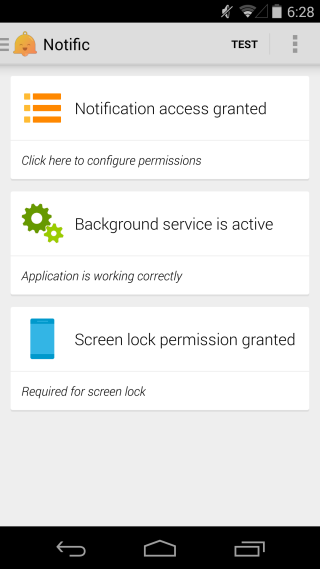
Następnie przejdź do ustawień aplikacji, w których możeszdostosuj motyw powiadomień, włącz tryb Nie przeszkadzać itp. Ustawienia są podzielone na trzy typy; powiadomienie, czujnik i motyw.
W Ustawieniach powiadomień możesz włączyć niskipowiadomienia priorytetowe, które są domyślnie wyłączone. Pozwoli to Google Now na wysyłanie powiadomień pogodowych itp. Podobne aplikacje o niskim priorytecie będą również mogły wysyłać Ci powiadomienia. Możesz wyświetlić rozszerzone powiadomienia, które są dostarczane z przyciskami akcji, i wybrać, kiedy alert ma się pojawiać na podstawie stanu ekranu. Tutaj można również zarządzać trybem Nie przeszkadzać, nazwanym Trybem nocnym.
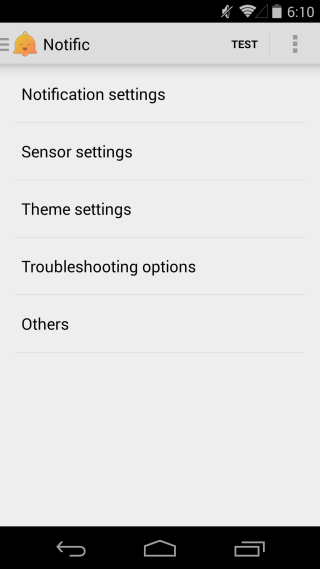
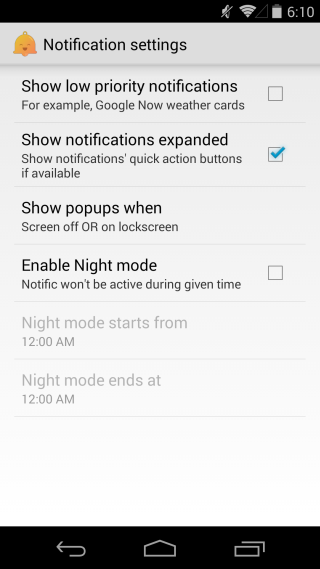
Ustawienia czujnika informują aplikację, kiedy powinnyobudź urządzenie na podstawie informacji zwrotnych z czujnika zbliżeniowego. Możesz ustawić go tak, aby Notific budził urządzenie za każdym razem, gdy je odbierasz. Może rozpoznać, czy urządzenie znajduje się w kieszeni, czy jest umieszczone na stole. Możesz również ustawić go tak, aby alerty były zablokowane na ekranie zorientowanym na portret.
W ustawieniach motywu możesz wybierać między dwomaukłady; dotychczasowy układ NotifyMe przedstawia wszystkie powiadomienia w skonsolidowanym oknie podręcznym. Wyskakujące okienko ma dedykowaną kartę dla każdego powiadomienia. Układ Android Wear umożliwia przesuwanie wielu wyskakujących okienek, po jednym dla powiadomienia. Możesz zarządzać jasnością tapety, ukryć pasek stanu i pasek nawigacji oraz rozmyć tło podczas wyświetlania powiadomienia.
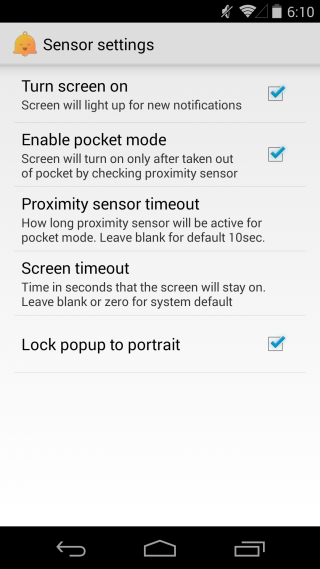
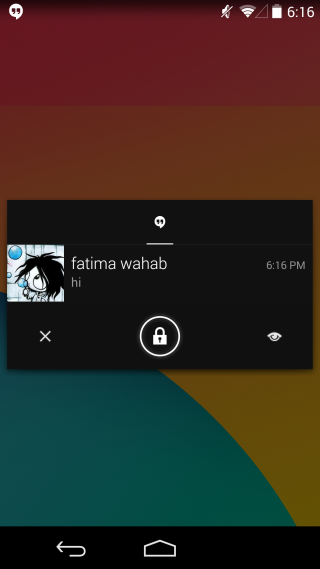
Samo powiadomienie jest dość funkcjonalne; tymożesz przesunąć palcem, aby bezpośrednio otworzyć aplikację (tak jak w iOS), możesz zobaczyć, która aplikacja wysłała Ci powiadomienie, i możesz je odrzucić. Zarówno wykonanie, jak i funkcjonalność są doskonałe, a aplikacja jest warta ceny, którą za nią płacisz.
Pobierz Notific ze sklepu Google Play













Komentarze